PermissionDialog【权限申请提示对话框】
版权声明:本文为HaiyuKing原创文章,转载请注明出处!
前言
随着Android6.0的普及,权限申请也变成了我们开发中必写的一段代码。比如sd卡权限、定位权限、拍照权限,这些几乎都是每个app必备的。而一般情况下我们都会在需要权限之前申请,然后各种判断。那既然是一些必备的是权限,我们为何不在我们一次打开app的时候就把这个全部都申请了呢?可是一下申请那么多权限对用户来说显然不是很友好,所以我们不妨在申请权限之前告诉一下用户,好让用户有个心理准备。于是借鉴了饿了么的权限申请界面,封装了一个对话框。
这个对话框只是用来展现应用当中需要用到的权限列表,不具备申请权限的功能,申请权限请搭配相关第三方库,比如《Android6.0运行时权限(基于RxPermission开源库)》;另外,考虑到这个对话框一般在APP首次使用的时候才会弹出来,所以搭配《PreferencesUtils【SharedPreferences操作工具类】》实现保存状态值,用于判断是否需要显示这个对话框。
效果图

代码分析
PermissionDialog:对话框界面,继承AlertDialog
使用步骤
一、项目组织结构图
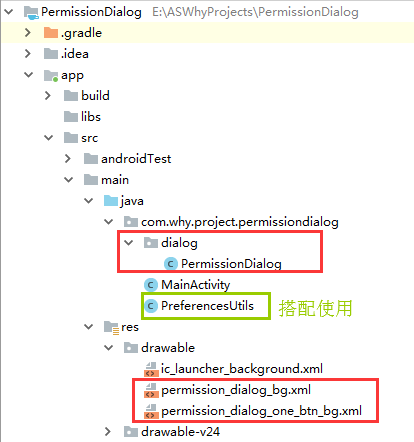
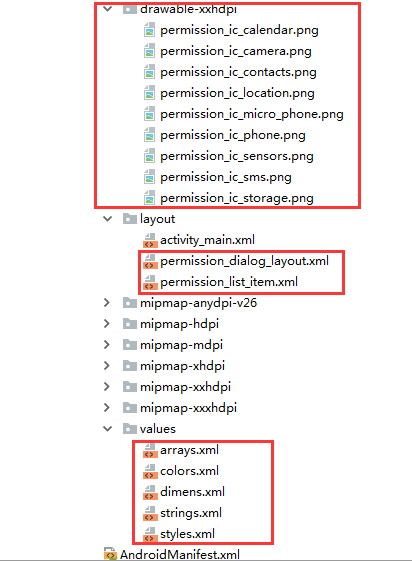
注意事项:
1、 导入类文件后需要change包名以及重新import R文件路径
2、 Values目录下的文件(strings.xml、dimens.xml、colors.xml等),如果项目中存在,则复制里面的内容,不要整个覆盖
二、导入步骤
1、将PermissionDialog.java文件复制到项目中

package com.why.project.permissiondialog.dialog; import android.app.Activity; import android.app.AlertDialog; import android.content.Context; import android.graphics.Color; import android.graphics.ColorMatrixColorFilter; import android.os.Bundle; import android.support.v4.content.ContextCompat; import android.util.DisplayMetrics; import android.view.View; import android.view.ViewGroup; import android.widget.ImageView; import android.widget.LinearLayout; import android.widget.ScrollView; import android.widget.TextView; import com.why.project.permissiondialog.R; /** * Created by HaiyuKing * Used 权限申请对话框 */ public class PermissionDialog extends AlertDialog { //上下文 private Context mContext; //内容的父节点,用于内容较多时可以滚动 private ScrollView mListScroll; //内容 private LinearLayout mListLayout; //确认按钮 private TextView mConfirmBtn; public PermissionDialog(Context context) { //设置对话框样式 super(context, R.style.style_permission_dialog); //设置为false,按对话框以外的地方不起作用 setCanceledOnTouchOutside(false); //设置为false,按返回键不能退出 setCancelable(false); this.mContext = context; } @Override protected void onCreate(Bundle savedInstanceState) { super.onCreate(savedInstanceState); setContentView(R.layout.permission_dialog_layout); initViews(); initDatas(); initEvents(); } /**初始化view*/ private void initViews() { mListScroll = findViewById(R.id.permission_dialog_list_scroll); mListLayout = findViewById(R.id.layout_list); mConfirmBtn = findViewById(R.id.dialog_confirm_btn); } /**初始化数据*/ private void initDatas() { //获取图标的颜色值 int mFilterColor = ContextCompat.getColor(mContext,R.color.permission_dialog_img_color); int blue = Color.blue(mFilterColor); int green = Color.green(mFilterColor); int red = Color.red(mFilterColor); float[] cm = new float[]{ 1, 0, 0, 0, red,// 红色值 0, 1, 0, 0, green,// 绿色值 0, 0, 1, 0, blue,// 蓝色值 0, 0, 0, 1, 1 // 透明度 }; ColorMatrixColorFilter filter = new ColorMatrixColorFilter(cm); //初始化权限列表区域 int[] permissionImgIds = mContext.getResources().getIntArray(R.array.permission_icon); String[] permissionTitles = mContext.getResources().getStringArray(R.array.permission_title); String[] permissionInfos = mContext.getResources().getStringArray(R.array.permission_info); for(int i = 0; i < permissionImgIds.length; i++){ String title = permissionTitles[i]; String info = permissionInfos[i]; View itemView = View.inflate(mContext,R.layout.permission_list_item,null); ((ImageView)itemView.findViewById(R.id.item_img)).setImageResource(mContext.getResources().obtainTypedArray(R.array.permission_icon).getResourceId(i, 0)); ((ImageView)itemView.findViewById(R.id.item_img)).setColorFilter(filter);//设置图标的颜色 ((TextView)itemView.findViewById(R.id.item_title)).setText(title); ((TextView)itemView.findViewById(R.id.item_info)).setText(info); mListLayout.addView(itemView); } //设置内容区域的父节点的高度和内容文本大小 final DisplayMetrics display = new DisplayMetrics(); ((Activity)this.mContext).getWindowManager().getDefaultDisplay().getMetrics(display); final int screenHeight = display.heightPixels; //先设置宽度,然后再调整高度 mListScroll.setLayoutParams(new LinearLayout.LayoutParams(display.widthPixels - mContext.getResources().getDimensionPixelOffset(R.dimen.permission_dialog_margin) * 2, ViewGroup.LayoutParams.WRAP_CONTENT)); //runnable中的方法会在View的measure、layout等事件后触发 mListScroll.post(new Runnable() { @Override public void run() { if (mListScroll.getMeasuredHeight() > screenHeight / 2) { mListScroll.setLayoutParams(new LinearLayout.LayoutParams(display.widthPixels - mContext.getResources().getDimensionPixelOffset(R.dimen.permission_dialog_margin) * 2, screenHeight / 2)); }else{ //屏幕宽度减去外边距*2 mListScroll.setLayoutParams(new LinearLayout.LayoutParams(display.widthPixels - mContext.getResources().getDimensionPixelOffset(R.dimen.permission_dialog_margin) * 2, ViewGroup.LayoutParams.WRAP_CONTENT)); } } }); } /**初始化监听事件*/ private void initEvents() { mConfirmBtn.setOnClickListener(new View.OnClickListener() { @Override public void onClick(View view) { if(mOnCertainButtonClickListener != null){ mOnCertainButtonClickListener.onCertainButtonClick(); } dismiss(); } }); } @Override public void dismiss() { super.dismiss(); } public static abstract interface OnCertainButtonClickListener { //确认按钮的点击事件接口 public abstract void onCertainButtonClick(); } private OnCertainButtonClickListener mOnCertainButtonClickListener; public void setOnCertainButtonClickListener(OnCertainButtonClickListener mOnCertainButtonClickListener) { this.mOnCertainButtonClickListener = mOnCertainButtonClickListener; } }
2、将permission_dialog_bg.xml、permission_dialog_one_btn_bg.xml复制到drawable目录下

3、将图片资源复制到drawable-xxhdpi目录下
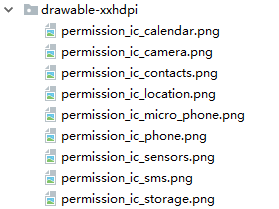
4、将permission_dialog_layout.xml、permission_list_item.xml布局文件复制到项目中

5、在arrays.xml中添加以下代码【根据实际情况,通过注释控制图标的个数,标题、说明数组需要和图标数组一一对应】
<?xml version="1.0" encoding="utf-8"?> <resources> <!-- 权限图标【可根据实际情况修改】 --> <integer-array name="permission_icon"> <item>@drawable/permission_ic_storage</item> <item>@drawable/permission_ic_camera</item> <item>@drawable/permission_ic_location</item> <item>@drawable/permission_ic_phone</item> <item>@drawable/permission_ic_micro_phone</item> <item>@drawable/permission_ic_calendar</item> <item>@drawable/permission_ic_contacts</item> <item>@drawable/permission_ic_sms</item> <item>@drawable/permission_ic_sensors</item> </integer-array> <!-- 权限标题【可根据实际情况修改】 --> <string-array name="permission_title"> <item>文件存储</item> <item>相机相册</item> <item>位置信息</item> <item>电话状态</item> <item>录制声音</item> <item>日程信息</item> <item>通讯录</item> <item>短信信息</item> <item>传感器</item> </string-array> <!-- 权限说明(这里应该是根据项目的实际情况,简要说明下该权限主要用于什么场景或者功能)【可根据实际情况修改】 --> <string-array name="permission_info"> <item>允许应用读取、写入外部存储</item> <item>允许应用访问摄像头进行拍照</item> <item>允许应用获取定位信息</item> <item>允许应用访问电话状态</item> <item>允许应用通过手机或耳机的麦克录制声音</item> <item>允许应用读取用户的日程信息</item> <item>允许应用访问联系人通讯录信息</item> <item>允许应用获取短信信息</item> <item>允许应用获取传感器信息</item> </string-array> </resources>
6、在colors.xml中添加以下代码【根据实际情况设置图标和按钮的背景颜色值】
<?xml version="1.0" encoding="utf-8"?> <resources> <color name="colorPrimary">#008577</color> <color name="colorPrimaryDark">#00574B</color> <color name="colorAccent">#D81B60</color> <!-- ==================权限申请对话框(alertdialog)================== --> <!-- 对话框的填充颜色 --> <color name="permission_dialog_solid_color">#ffffffff</color> <!-- 对话框的标题颜色 --> <color name="permission_dialog_title_color">#000000</color> <!-- 对话框的描述颜色 --> <color name="permission_dialog_message_color">#87000000</color> <!-- 对话框的图标颜色【可根据实际情况修改】 --> <color name="permission_dialog_img_color">#000000</color> <!-- 对话框的按钮背景颜色【可根据实际情况修改】 --> <color name="permission_dialog_btn_bg_color">#07b4a2</color> <!-- 对话框的按钮文字颜色 --> <color name="permission_dialog_btn_text_color">#FFFFFF</color> </resources>
7、在dimens.xml中添加以下代码
<resources> <!-- Default screen margins, per the Android Design guidelines. --> <dimen name="activity_horizontal_margin">16dp</dimen> <dimen name="activity_vertical_margin">16dp</dimen> <!-- ==================权限申请对话框(alertdialog)================== --> <!-- 对话框的圆角角度 --> <dimen name="permission_dialog_corners">8dp</dimen> <!-- 对话框的整体外边距 --> <dimen name="permission_dialog_margin">30dp</dimen> <!-- 对话框的标题内边距 --> <dimen name="permission_dialog_title_padding">15dp</dimen> <!-- 对话框的标题文本大小 --> <dimen name="permission_dialog_title_text_size">22sp</dimen> <!-- 对话框的描述文本大小 --> <dimen name="permission_dialog_message_text_size">16sp</dimen> <!-- 对话框的按钮内边距 --> <dimen name="permission_dialog_btn_padding">8dp</dimen> <!-- 对话框的按钮大小 --> <dimen name="permission_dialog_btn_text_size">16sp</dimen> </resources>
8、在strings.xml中添加以下代码
<resources> <string name="app_name">PermissionDialog</string> <!-- ==================权限申请对话框(alertdialog)================== --> <string name="permission_dialog_title">权限申请</string> <string name="permission_dialog_message">为了您能正常使用,需要以下权限</string> </resources>
9、在styles.xml中添加以下代码
<resources> <!-- Base application theme. --> <style name="AppTheme" parent="Theme.AppCompat.Light.DarkActionBar"> <!-- Customize your theme here. --> <item name="colorPrimary">@color/colorPrimary</item> <item name="colorPrimaryDark">@color/colorPrimaryDark</item> <item name="colorAccent">@color/colorAccent</item> </style> <!-- ==================权限申请对话框(alertdialog)================== --> <style name="style_permission_dialog"> <!-- Dialog的windowFrame框为无 --> <item name="android:windowFrame">@null</item> <!-- 是否显示title --> <item name="android:windowNoTitle">false</item> <!-- 是否浮现在activity之上 --> <item name="android:windowIsFloating">true</item> <!-- 半透明 --> <item name="android:windowIsTranslucent">true</item> <!-- 设置dialog的背景:#00000000透明色 --> <item name="android:windowBackground">@android:color/transparent</item> <!-- 背景变灰:整个屏幕变灰,配合setCanceledOnTouchOutside(false) --> <item name="android:backgroundDimEnabled">true</item> </style> </resources>
三、使用方法
在代码中调用如下:
package com.why.project.permissiondialog; import android.os.Build; import android.os.Bundle; import android.support.v7.app.AppCompatActivity; import android.view.View; import com.why.project.permissiondialog.dialog.PermissionDialog; public class MainActivity extends AppCompatActivity { @Override protected void onCreate(Bundle savedInstanceState) { super.onCreate(savedInstanceState); setContentView(R.layout.activity_main); findViewById(R.id.btn_showdialog).setOnClickListener(new View.OnClickListener() { @Override public void onClick(View view) { boolean hasShow = PreferencesUtils.getBoolean(MainActivity.this,PreferencesUtils.HAS_SHOW_PREMISSION_DIALOG,false); if(Build.VERSION.SDK_INT >= Build.VERSION_CODES.M && ! hasShow){ PermissionDialog permissionDialog = new PermissionDialog(MainActivity.this); permissionDialog.setOnCertainButtonClickListener(new PermissionDialog.OnCertainButtonClickListener() { @Override public void onCertainButtonClick() { //搭配SharedPreferences 将状态值记录下来,实现APP首次打开的时候才会弹出这个对话框 PreferencesUtils.putBoolean(MainActivity.this,PreferencesUtils.HAS_SHOW_PREMISSION_DIALOG,true); //调用运行时权限申请框架 } }); permissionDialog.show(); }else{ //调用运行时权限申请框架 } } }); } }
注意:
实际项目中,需要手动调整arrays.xml文件中的权限数组个数,不显示的注释掉,保证三个数组的一一对应;
根据项目的主题颜色,调整colors.xml文件中的图标、按钮的背景颜色值;
混淆配置
无
参考资料
Android-使用 SetColorFilter 神奇地改变图片的颜色



 浙公网安备 33010602011771号
浙公网安备 33010602011771号